腾讯会议录播如何观看?
作者:佚名 来源:未知 时间:2024-12-08
在数字化办公和远程教育的背景下,腾讯会议作为一款功能强大的云视频会议软件,凭借其高清流畅的视频体验、简单易用的操作界面以及丰富的会议管理功能,赢得了广大用户的青睐。其中,会议录播功能更是为用户提供了极大的便利,无论是回顾会议内容、进行培训学习,还是制作视频资料,都能轻松实现。那么,腾讯会议录播怎么看呢?下面,我们就来详细探讨一下。
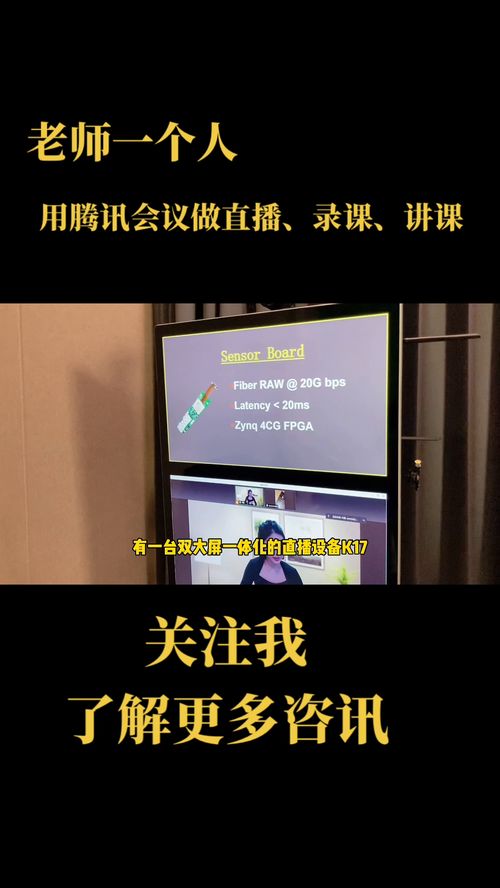
首先,要观看腾讯会议的录播内容,用户需要确保自己拥有相应的访问权限。一般来说,会议的录制权限和观看权限是由会议主持人或组织者设置的。如果你是会议的主持人,那么在会议开始前或进行中,你可以通过会议界面上的“录制”按钮来开启录制功能。录制完成后,录播文件会自动保存在你指定的位置,或者上传到腾讯会议云端,供参会者后续观看。如果你是参会者,则需要等待主持人分享录播链接或将其上传到共享平台后,才能进行观看。

一、通过腾讯会议客户端观看录播
1. 登录客户端

首先,你需要确保已经安装了腾讯会议客户端,并且使用与录制会议时相同的账号登录。
2. 进入“历史会议”
登录后,在主界面点击“历史会议”,你会看到所有参与过的会议记录。在这里,你可以找到并点击进入你想要观看的录播会议。
3. 播放录播
在会议详情页面,如果会议已经被录制并保存,你会看到一个“云录制”或“本地录制”的标签。点击它,你就可以开始播放录播内容了。如果是云录制,你可能需要等待一段时间,直到文件从云端下载完成。
二、通过共享链接观看录播
1. 获取链接
如果会议主持人已经将录播文件上传到某个共享平台(如腾讯会议云录制、企业网盘、微信公众号等),并分享了链接,你可以直接点击该链接进行观看。
2. 打开链接
在浏览器中输入链接地址,或者从聊天软件、邮件等渠道点击链接,进入播放页面。
3. 播放视频
根据页面提示,点击播放按钮即可开始观看录播内容。部分平台还支持调节播放速度、全屏播放、下载视频等功能。
三、通过第三方播放器观看本地录播
1. 下载录播文件
如果会议主持人将录播文件以本地文件的形式分享给了你,你需要先将其下载到你的电脑或移动设备上。
2. 选择合适的播放器
根据你的文件类型(如MP4、FLV等),选择一个合适的视频播放器。常见的播放器有VLC Media Player、PotPlayer、Windows Media Player等。
3. 打开文件并播放
在播放器中,选择“打开文件”或“导入”功能,找到并选中你下载的录播文件,然后点击“打开”或“确定”。这样,你就可以在播放器中观看录播内容了。
四、注意事项与常见问题解答
1. 观看权限
如果无法观看录播,首先要检查自己是否有观看权限。如果权限受限,请联系会议主持人或组织者。
2. 网络连接
观看云录制内容时,请确保网络连接稳定。如果网络状况不佳,可能会导致视频播放卡顿或无法加载。
3. 文件格式
如果下载的录播文件无法打开,可能是因为文件格式不兼容。此时,你可以尝试使用不同的播放器或转换文件格式。
4. 隐私保护
在观看录播时,请注意保护个人隐私和会议内容的保密性。不要随意将录播内容分享给未经授权的人员。
5. 视频质量
观看录播时,如果发现视频质量不佳(如模糊、卡顿等),可以尝试调整播放器的清晰度设置或更新视频驱动程序。
6. 文件存储
对于本地录制的文件,请确保存储在安全的位置,并定期备份以防丢失。对于云录制的文件,请确保有足够的云存储空间并了解存储期限。
7. 多平台支持
腾讯会议录播内容不仅可以在电脑上观看,还可以通过手机、平板等移动设备上的腾讯会议应用或浏览器进行观看。只需确保设备支持相应的视频格式和播放器即可。
8. 时间限制
需要注意的是,部分云录制内容可能受到时间限制。如果超过了存储期限或达到了存储空间的限制,录播内容可能会被自动删除。因此,请务必在有效期内及时观看并备份重要的录播内容。
9. 特殊功能
在一些高级版本中,腾讯会议还提供了更多的观看功能,如字幕、倍速播放、画面分割等。这些功能可以根据实际需求进行开启或关闭。
10. 技术支持
如果在观看录播过程中遇到任何技术问题或疑问,可以联系腾讯会议的技术支持团队进行咨询和解决。
综上所述,腾讯会议录播的观看方式多种多样,无论是通过客户端、共享链接还是第三方播放器,都能轻松实现。只要掌握了正确的方法和注意事项,就能随时随地回顾会议内容,提高工作效率和学习效果。希望本文能对你有所帮助,让你更好地利用腾讯会议录播功能。
- 上一篇: CAD图纸批量打印的高效技巧
- 下一篇: 轻松访问QQ空间网页版登录






























